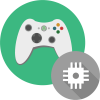Как скачать драйвера для Samsung ML-2160
20
| Опубликовано | 26 марта 2019 |
|---|---|
| Автор статьи | NimdaIT |
| Категория | Полезные советы |
| Обсуждение | нет комментариев |
Часто бывает, что при очередной переустановке системы или установке старого принтера выясняется, что диск с драйверами бесследно пропал. Опытные пользователи компьютера знают, что проблема решается очень быстро при наличии доступа в сеть интернет.
Установка драйверов на Samsung ML-2160
Распространённой ошибкой является то, что люди начинают вводить в поисковых системах название модели принтера и переходят на первый попавшийся сайт с целью скачать предлагаемое там программное обеспечение.
На самом деле, наилучшим способом решить проблему поиска драйверов является обращение к официальному сайту производителя оборудования, где достоверно располагается наиболее свежие, стабильные и безопасные драйверы, а не устаревшие версии или вообще какое-нибудь вредоносное программное обеспечение, которое может быть на других сайтах.
- Для русскоговорящих пользователей продукции Samsung имеется следующий раздел сайта: http://www.samsung.com/ru/, перейдя в который следует обратиться к разделу «Поддержка — Загрузки», как это указано на скриншоте ниже.

- В разделе «Все продукты» в нижней части страницы нужно найти раздел «Принтеры и МФУ», входящий в категорию «Ноутбуки, мониторы и принтеры».

- Далее у нас есть два пути развития событий:
- Если мы знаем тип принтера — выбираем его, кликнув на соответствующую пиктограмму (в нашем случае — «Монохромные принтеры»). Монохромные — иначе чёрно-белые, хотя белым, лазерный принтер, само-собой, печатать не может;
- Если мы затрудняемся с выбором типа устройства, то переходим по гиперссылке «ВВЕСТИ НОМЕР МОДЕЛИ»;

- После нажатия на гиперссылку «ВВЕСТИ НОМЕР МОДЕЛИ» нам будет предложено указать часть наименования модели в форме ввода, в нижней части которой будет появляться перечень моделей устройств соответствующих введённому тексту.
Здесь кроется подводный камень, поскольку модель нужно набирать именно так, как это указано на самом принтере. Для написания «ML-2160» найдено одно устройство. Если написать «ML2160» или «ML 2160» то ни одного устройства не будет найдено.

Итак, как уже отмечено выше, вводим наименование «ML-2160», и в списке отображается единственный вариант, который соответствует искомой модели принтера.
- Если же мы перешли по пиктограмме указания типа устройства, перед нами откроется перечень всех моделей, проматывая вниз который, мы натолкнёмся на нужную модель:

- Так или иначе, попадаем на страницу конкретного устройства, где в перечне различных файлов для загрузки находим универсальный драйвер печати, который подходит под все популярные операционные системы семейства Windows.
Нажимаем кнопку «Загрузить» в правой части страницы напротив этого драйвера и дожидаемся окончания загрузки.

Как видите, найти актуальную версию драйвера любого устройства Samsung вовсе не сложно. Взяв за привычку искать драйверы только на официальных сайтах, вы значительно увеличите безопасность вашего компьютера и всегда будете получать стабильные и надёжные драйверы!